
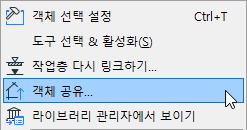
BIM 구성요소는 BIMcomponents.com에서 찾아볼 수 있으며, GDL 객체 및 표면질을 포함하는 공개 웹사이트입니다. 누구나 이 포털 사이트에 접속하여 객체들을 탐색하고 살펴볼 수 있을 뿐 아니라 무료로 다운로드할 수도 있습니다.
사용자가 객체 또는 표면을 업로드하고, 객체 또는 표면에 대한 의견이나 점수를 매기려면, 먼저 사용 가능한 이메일 주소를 사용하여 사이트에 등록해야 합니다. ARCHICAD 사용자만이 BIM Components에 접속하거나 업로드를 할 수 있는 것은 아닙니다.
BIM Components에서 할 수 있는 작업
•검색. ARCHICAD 객체 설정 값과 같은 인터페이스를 사용하여 특정 객체 또는 표면을 찾을 수 있습니다.
미리보기 사진, 설명과 대화형 3D 미리보기로 객체/표면들이 보여지고, 그것으로 객체를 회전하거나 그 변수를 수정할 수 있습니다.
•탐색. “태그 클라우드” (단어 클라우드)를 사용하여, 가장 인기 있는 항목들을 탐색할 수 있습니다.
•등록. 이 절차는 매우 간단합니다 - 이메일 주소나 기존의 GRAPHISOFT ID를 입력하십시오. 등록에 성공하면, ARCHICAD에서 객체 또는 표면을 공유하기 위해 필요한 등록번호를 부여받게 됩니다.
•공유. 표면 속성들뿐만 아니라 개별 GDL 객체와 LCF (Library Containment File) 파일 모두를 공유할 수 있습니다. (객체 그룹 전체를 한번에 공유하기 원한다면, LCF를 사용하십시오.) 공유 과정의 한 부분으로, 원하는 언어 템플릿을 선택하여 속성 세트를 정의할 수 있고, 이는 객체가 다른 사용자에게도 동일하게 적용되도록 해줍니다.
•참여. 항목에 대한 의견이나 점수를 주는 행위를 통해 다른 사용자들이 본인에게 가장 적합한 항목을 찾는 데 도움을 줄 뿐 아니라, 개발자들이 더 좋은 콘텐츠를 만들 수 있도록 도와줍니다.
이들 기능에 대한 자세한 정보는 BIMcomponents.com에서 BIM 구성요소 포털로 직접 가십시오.
BIMcomponents.com에서 객체를 공유하기 전에 반드시 등록번호를 부여받아야 합니다. 등록번호를 한번 부여받아 그것을 단 한번만 입력하면 됩니다; 그 다음에는 ARCHICAD가 그 번호를 자동으로 기억할 것입니다. (ARCHICAD 도움말 메뉴에서 들어갈 수 있는 라이선스 정보 대화상자에도 리스트됩니다.)
주의: BIMcomponents.com에서 객체를 공유하기 전에 반드시 등록번호를 부여받아야 합니다. (위 참조)
BIM Components에서 객체를 공유하려면, 다음 중 하나를 실행합니다.
설정 대화상자에서 객체를 선택한 후(라이브러리 뷰), 다음 위치 중 하나에서 객체 공유 명령을 사용합니다.
•단축메뉴
•대화상자 하단의 아이콘
•파일 > 라이브러리 및 객체 > 객체 공유 명령
•배치된 객체의 컨텍스트 메뉴에서 객체 공유 명령

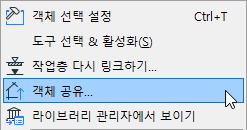
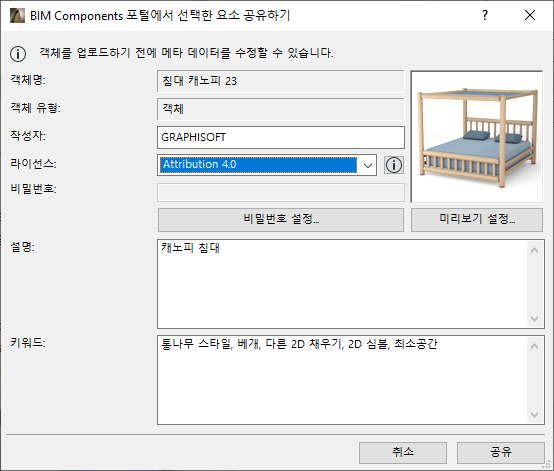
주의: 공유하기 과정을 진행하기 전에, 객체의 변수(예.저작권 정의)와 사용자의 라이선스 정보가 맞는지를 확인하는 배경 확인 절차가 시작됩니다.
필요에 따라 다음 정보 편집하기.
1.작성자를 입력합니다. (이 항목을 빈칸으로 남기면, BIMcomponents.com 에서 등록할 때 사용했던 이름을 자동으로 사용합니다.)
2.라이선스를 할당합니다. 다음의 라이선스 옵션을 사용할 수 있습니다(라이선스 옵션의 전체 설명은 대화상자에서 정보 버튼을 클릭하십시오).
– 퍼블릭 도메인 귀속 1.0. 이 라이선스가 있는 요소는 퍼블릭 도메인에 속하며, 누구든 허가 없이 복사, 수정, 또는 배포할 수 있습니다.
– 저작자표시-변경금지 3.0. 이 라이선스가 있는 요소는 상업적 목적으로도 복사 및 배포가 가능하지만 저작자표시가 있어야 하며, 해당 객체는 수정할 수 없습니다.
–저작자표시-변경금지 4.0: 저작자표시-변경금지3.0 라이선스의 새로운 버전입니다.
–저작자표시 4.0: 이 라이선스가 있는 요소는 더 넓게 공유(모든 매체 또는 형식에서 재질 복사 및 재분배) 및 조정(상업용을 포함하여 어떤 목적으로든 재질을 리믹스, 변형, 생성)이 가능합니다.
–저작자표시-동일조건변경허락 4.0: 이 라이선스가 있는 요소는 더 넓게 공유(모든 매체 또는 형식에서 재질 복사 및 재분배) 및 조정(상업용을 포함하여 어떤 목적으로든 재질을 리믹스, 변형, 생성)이 가능하지만, 그 기여사항은 원본과 동일한 라이선스 하에서 배분되어야 합니다.
주의: 또 다른 유형의 저작권인 “상업용”은 GDL 편집기 창에서 지정할 수 있습니다. 하지만 상업용 저작권이 있는 객체는 BIMcomponents.com에서 공유할 수 없습니다.
GDL 객체 편집기 참조.
3.비밀번호 (퍼블릭 도메인 라이선스에서는 사용 불가). 선택적 비밀번호를 정의하려면 비밀번호 설정 버튼을 클릭합니다. 그런 객체는 자유롭게 보고 다운로드 할 수 있지만, 사용자가 비밀번호 없이 객체의 스크립트를 편집하거나 복사하기위해 객체를 열 수 없습니다. 객체가 이미 비밀번호를 가지고 있다면, 수정을 위한 비밀번호 변경하기 버튼이 나타납니다.
4.설명 및 키워드. 설명 및 키워드를 입력하여 객체를 설명합니다. ARCHICAD의 객체 검색 기능은 입력된 검색 용어에 대해 (다른 필드 중에서) 이들 필드를 검색합니다. 선택 항목이긴 하지만, 다른 사용자들을 위해 기능과 객체의 사용 목적 등을 포함한 자세한 설명을 입력할 것을 권장합니다.
5.준비가 되면, 다음 중 하나를 클릭하십시오.
•공유를 클릭하거나, 또는
•공유 및 저장을 클릭하십시오. (이 기능으로 BIMcomponents.com 뿐만아니라, 내장 라이브러리에서의 객체 데이터의 변경사항을 저장합니다.)
주의: 공유 및 저장 기능은 다음의 경우에서는 사용할 수 없습니다:
–팀워크에서 작업 중인데 해당 객체를 예약하지 않았거나, 또는
–객체가 라이브러리 컨테이너 파일 (.lcf)에서 열린 경우.
공유하기가 진행되는 동안에는 ARCHICAD에서 작업을 계속할 수 없습니다. 대화상자에서 진행과정을 보여줍니다.

